Googlova aplikacija YouTube je vse dobro in dobro za gledanje Supermanovih reševalnih Sandra Bullock, letalskih potnikov z "krogom življenja" in podobno. Kaj pa, če si želite ogledati svoje najljubše posnetke, ko ni interneta (npr. Na letalu)?
Poleg tega lahko pretakanje množice YouTuba hitro prežene vašo mesečno podatkovno dodelitev, kar pomeni, da če se ne povežete z Wi-Fi, se morate upreti pozivu, da si ogledate svojo najljubšo pesem "Nashville" za trilijunti čas.
Popravek za obe vprašanji: prenesite YouTube posnetke za ogled brez povezave. Googlova lastna aplikacija YouTube tega ne dovoljuje (razen če imate naročnino na YouTube YouTube), vendar vsaj ena aplikacija iOS ne. YouTube posnetke shranite v svoj iPhone.
Posodobitev 24. marec 2016: Aplikacija iTube, ki je bila prej omenjena v tej objavi, ni več na voljo in enako velja za večino drugih aplikacij, ki obljubljajo prenos YouTube. Na srečo je na voljo nešteto namiznih in spletnih aplikacij, ki lahko shranijo videoposnetke za ogled brez povezave, vendar je prenos na telefon ali tablični računalnik težav. Spodaj navedeni koraki vam omogočajo, da se izognete dodatnemu naporu.
Korak 1: Namestite dokumente Readdle 5 za iOS. Počakaj, kaj? Pregledovalnik PDF? Ostani z menoj.
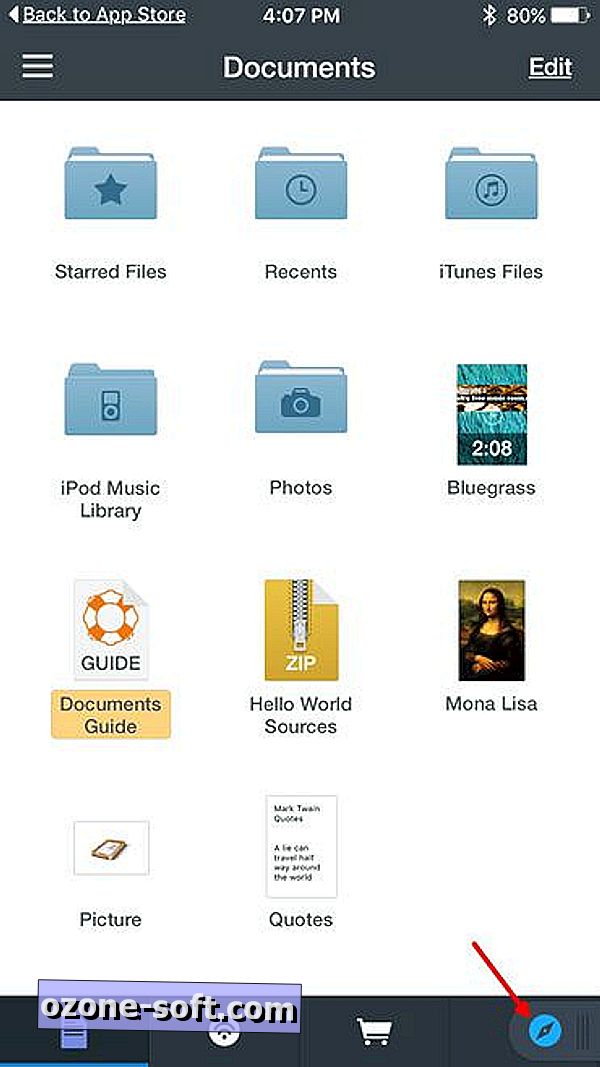
2. korak: Zaženite aplikacijo, v spodnjem desnem kotu tapnite ikono modrega kompasa, v naslovno vrstico vnesite savefromnet in tapnite Go .
3. korak: tapnite prvi element v rezultatih iskanja: "Najhitrejši brezplačen YouTube Downloader - Savefrom.net."
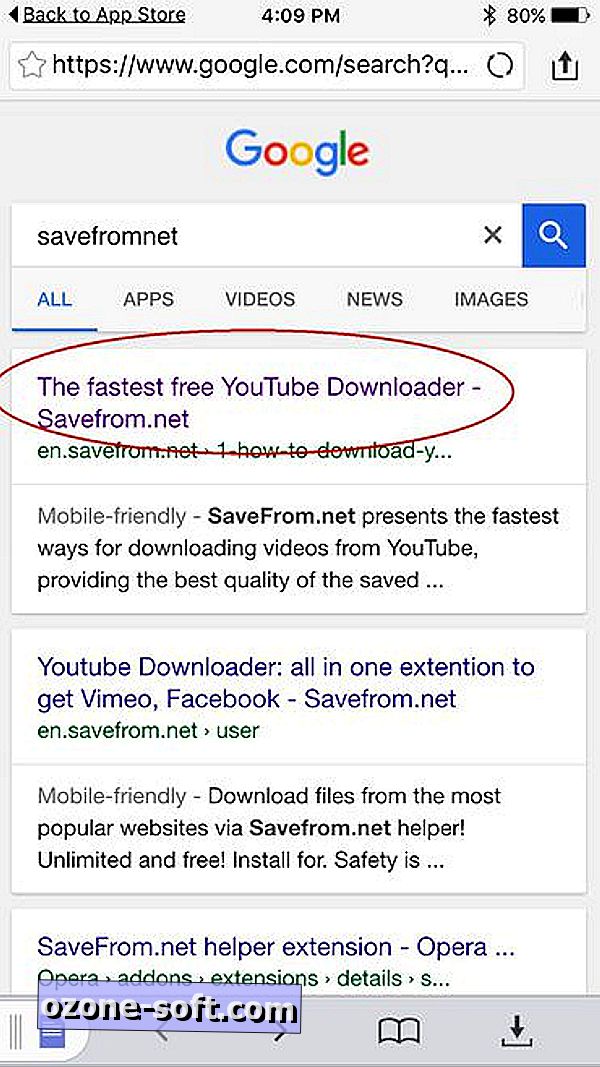
4. korak: Zdaj boste potrebovali URL videoposnetka, ki ga želite shraniti. Ob predpostavki, da ste že bili v aplikaciji YouTube, ko ste našli zadevni videoposnetek, se vrnite v to aplikacijo, tapnite ikono Skupna raba in nato izberite Kopiraj povezavo . Vrnite se v Dokumente 5 in ga prilepite v polje URL. (URL za YouTube kopirate tudi iz spletnega iskanja ali iz katerega koli drugega vira.) Za nadaljevanje tapnite modro puščico.
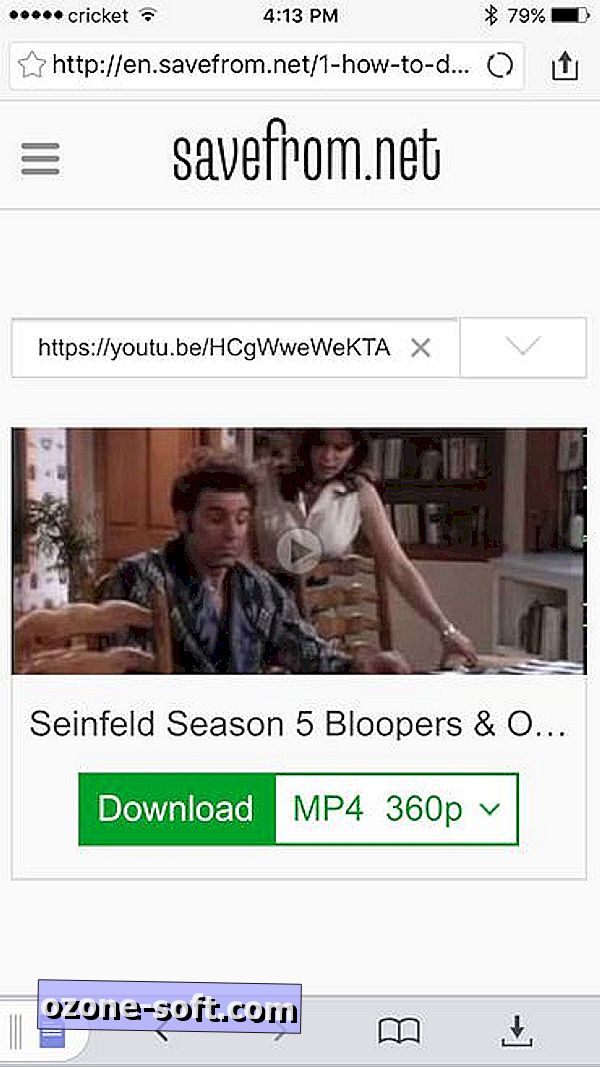
5. korak: Sedaj bi morali videti sličico videoposnetka, ki ji sledi zeleni gumb za prenos. Tapnite ga in sledite navodilom, da dokončate shranjevanje.
6. korak: V spodnjem desnem kotu zaslona tapnite ikono Prenosi. Presto! Tam je vaša datoteka. Ogledate si ga lahko v razdelku Dokumenti 5 ali pa ga premaknete v fotoaparat. Če želite to narediti, je to rahlo zapleteno: tapnite in pridržite ikono za preneseni video, nato pa jo povlecite navzgor v levi zgornji kot (kjer piše »Povlecite tukaj«). Držite, dokler pogled ne preklopi na zaslon z mapami. Povlecite ikono v Fotografije in izdajte.
In to je to!












Pustite Komentar